वनड्राइव के साथ विंडोज 10 पीसी पर सभी फाइलों को कैसे एक्सेस करें
अनेक वस्तुओं का संग्रह / / February 12, 2022
वनड्राइव इसे प्यार या नफरत का मामला है। कुछ इसे विंडोज 10 में इसकी मजबूती और कड़े एकीकरण के लिए पसंद करते हैं जबकि अन्य इसे मानते हैं Microsoft की चुपके से झांकने की कोशिश उनकी नवीनतम छुट्टियों की तस्वीरों में।

पूर्व शिविर के लोगों के लिए, आज हम वनड्राइव की निफ्टी विशेषता में से एक देखने जा रहे हैं जो बहुत उपयोगी है।
यह क्या है?
कभी ऐसी स्थिति में हैं जहां आपको कुछ फाइलों की आवश्यकता होती है जो आपके पीसी पर संग्रहीत होती हैं? हम सब वहाँ रहे हैं। इसका सामान्य उत्तर है दूरवर्ती डेस्कटॉप या सांझे फ़ोल्डर. लेकिन वे बहुत जटिल समाधान हैं। कुछ फाइलों तक पहुंचने के लिए आरडी सेट करना चाकू की लड़ाई में बंदूक लाने जैसा है। एक सरल समाधान की आवश्यकता है और वनड्राइव की यूनिवर्सल एक्सेस सुविधा, जो आपको अपनी सभी पीसी फाइलों को कहीं से भी एक्सेस करने की अनुमति देती है, है यह.
आप संलग्न किसी भी बाहरी USB और HDD सहित सभी फ़ाइलें, फ़ोल्डर विभाजन ब्राउज़ कर सकते हैं। इसके अलावा यदि आपके पास नेटवर्क स्थानों के रूप में मैप किए गए कोई अन्य पीसी हैं, तो उन्हें भी एक्सेस किया जा सकता है। बेशक आपका पीसी चालू होना चाहिए और इंटरनेट से जुड़ा होना चाहिए, जिसमें वनड्राइव ऐप बैकग्राउंड में चल रहा हो।
यूनिवर्सल एक्सेस सक्षम करें
यदि आपके पास OneDrive स्थापित नहीं है, तो इसे यहां से डाउनलोड करें यहां और इसे स्थापित करें। इसके स्थापित होने के बाद, अपने Microsoft खाते से साइन-इन करें।
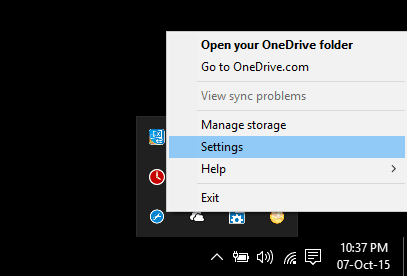
स्क्रीन के निचले-दाएं कोने में टास्कबार पर वनड्राइव आइकन पर राइट-क्लिक करके वनड्राइव सेटिंग्स खोलें और क्लिक करें समायोजन.
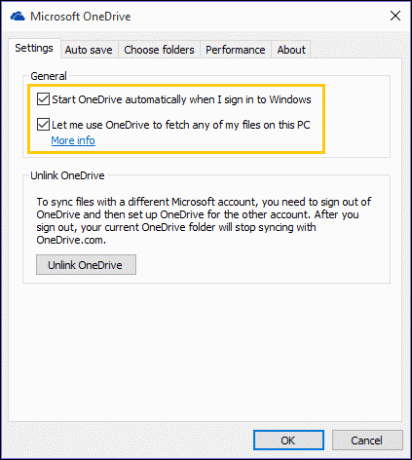
के नीचे समायोजन टैब, चेक करें मुझे इस पीसी पर किसी भी फाइल को लाने के लिए वनड्राइव का उपयोग करने दें. घबराएं नहीं, यह आपकी सभी पीसी फाइलों को माइक्रोसॉफ्ट के सर्वर पर अपलोड नहीं करेगा। आपकी कोई भी फाइल अपलोड नहीं की गई है और इसे आपके क्लाउड स्टोरेज में नहीं गिना जाएगा।
चूंकि यह केवल तभी काम करेगा जब OneDrive चल रहा हो, इसके लिए बॉक्स को भी चेक करें मेरे द्वारा Windows में साइन इन करने पर OneDrive को स्वचालित रूप से प्रारंभ करें, और क्लिक करें ठीक है.
अपनी पीसी फाइलों तक पहुंचना
एक बार जब आप उपरोक्त विकल्प को सक्षम कर लेते हैं, तो OneDrive खोलें वेबसाइट और अपनी साख के साथ लॉगिन करें।
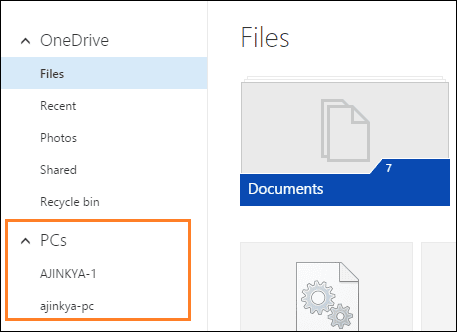
बाईं ओर के कॉलम में, आपके सभी फोल्डर के नीचे, OneDrive से जुड़े पीसी के नाम होंगे। अपने पीसी पर क्लिक करें (जिस पर आपने ऊपर पहुंच सक्षम की है) और आपकी सभी फाइलें लोड होनी चाहिए। वाले उपयोगकर्ताओं के लिए दो तरीकों से प्रमाणीकरण सक्षम होने पर, आपको अपने मोबाइल पर भेजा गया एक बार का कोड दर्ज करना होगा।
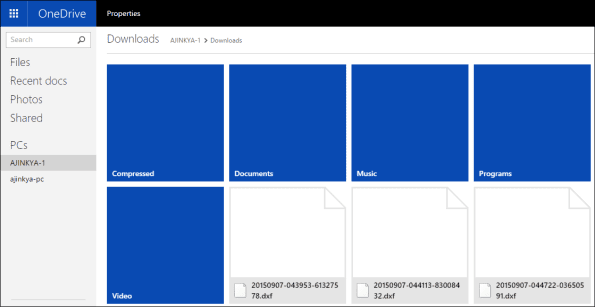
आप फ़ाइलों को केवल वेब ऐप से, किसी भी ब्राउज़र में और किसी भी प्लेटफ़ॉर्म पर ब्राउज़ कर सकते हैं। अजीब तरह से यह सुविधा OneDrive के मोबाइल ऐप में उपलब्ध नहीं है।
आप मैक का उपयोग करके विंडोज पीसी पर भी फाइलों तक पहुंच सकते हैं, लेकिन दूसरा तरीका संभव नहीं है। इसी तरह यह फीचर सिर्फ विंडोज 10 पर उपलब्ध है। यदि आपको पीसी के कनेक्ट नहीं होने की त्रुटि मिलती है, तो उस पीसी से वनड्राइव को अनलिंक करें और इसे फिर से लिंक करें।
कूल टिप: अपने आप को आश्वस्त किया कि आप वनड्राइव का उपयोग बिल्कुल नहीं करना चाहते हैं? हमारी अपने पीसी को वनड्राइव फ्री बनाने के लिए गाइड काम आ सकता है।
समापन विचार
फ़ाइल साझा करना, जबकि निश्चित रूप से कोई नई बात नहीं है, विंडोज़ में स्थापित करना जटिल है। OneDrive इसे आसान बनाता है और आपको फ़ोल्डर अनुमतियों या नेटवर्क स्थान सेटिंग्स के साथ खिलवाड़ करने की आवश्यकता नहीं है। अपने विचार और विचार साझा करने के लिए हमारे चर्चा मंचों पर आएं।
अंतिम बार 10 फरवरी, 2022 को अपडेट किया गया
उपरोक्त लेख में सहबद्ध लिंक हो सकते हैं जो गाइडिंग टेक का समर्थन करने में मदद करते हैं। हालांकि, यह हमारी संपादकीय अखंडता को प्रभावित नहीं करता है। सामग्री निष्पक्ष और प्रामाणिक रहती है।



